Отчеты по умолчанию
Содержание
- По местам реализации
- По типам оплат
- По тегам
- По группам
- По дням
- По часам
- По официантам и По кассирам
- По блюдам
- По модификаторам
- По продажам
- По вхождениям
- Движение продуктов
- По персоналу
- По столам
- По доставкам
- ABC анализ
- Товарооборот
- По статусам заказа
- По стоп-листу
- По закупочным ценам
- Сравнительный анализ
Данные в отчетах по умолчанию отображаются после применения определённых параметров в Фильтрации (например, задать дату, на которую необходимо отобразить продажи).
У каждого отчёта можно поменять расположение, убрать или добавить колонки. А также сбросить применённые изменения до первоначального отображения.
Для того чтобы изменить расположение колонок, нажмите на три точки (…) в крайней правой колонке — Зажмите наименование колонки левой кнопкой мыши — Переместите в нужное место между другими наименованиями колонок.
Если нужно сбросить все применённые настройки для колонок, нажмите на три точки (…) в крайней правой колонке — Нажмите на кнопку Сбросить.
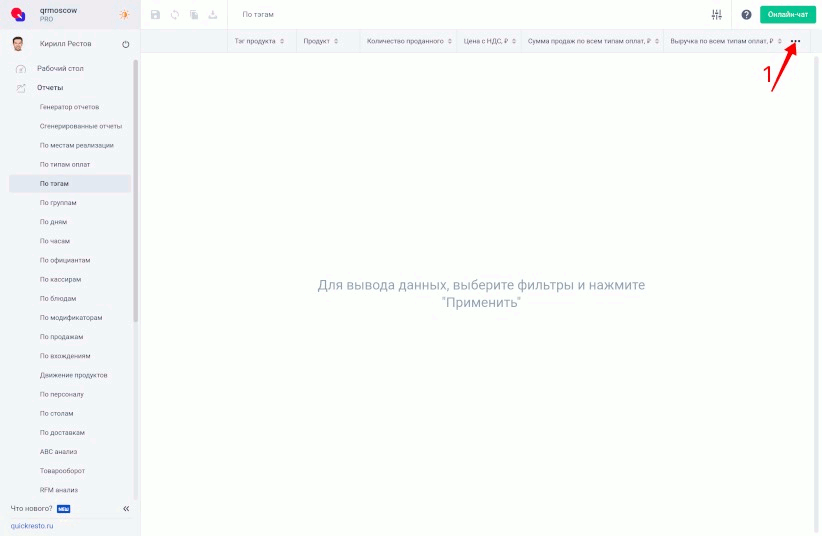
По местам реализации
В отчете По местам реализации отображается выручка заведения за выбранный период, сгруппированная по точкам продаж заведения (местам реализации).
По каждому месту реализации отображаются все дни, в которые были продажи, в указанный период в заведении. Список дней можно скрыть или развернуть с помощью стрелки справа от названия места реализации.
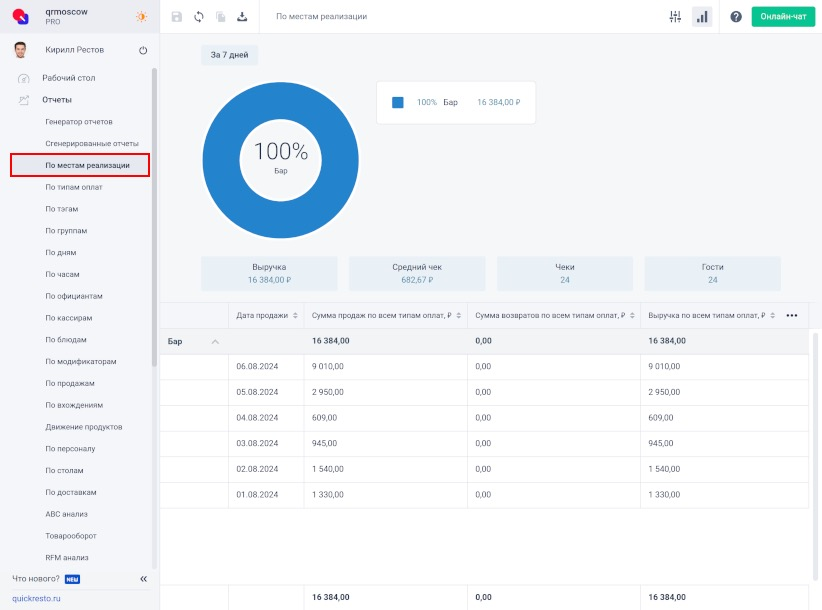
В отчете есть следующие основные колонки:
- Дата продажи — день, в который в Месте реализации были продажи.
- Сумма продаж по всем типам оплат, ₽ — общая сумма продаж, оплаченных любым типом оплат (наличными, банковской картой, бонусами и т. д.).
- Сумма возвратов по всем типам, ₽ — общая сумма возвратов чеков, оплаченных любым типом оплат.
- Выручка по всем типам оплат (минус комиссия), ₽ — суммарная выручка от продаж, оплаченных любым типом оплат, с учетом комиссии, если она установлена в каком-либо типе оплат (например, если есть комиссия при оплате безналичными).
- Сумма комиссии по всем типам оплаты, ₽ — общая сумма вычтенной из выручки комиссии за день.
Чтобы отобразить колонки, которые по умолчанию скрыты, нажмите на три точки (…) в крайней правой колонке и установите галочку слева от названий нужных колонок. Колонки автоматически появятся в таблице отчета.
С помощью Фильтрации можно задать период, выбрать места реализации, а также учесть выручку по расходным накладным в отчете. Если в настройках фильтрации одновременно выбраны поля Места реализации и Учитывать расходные накладные в выручке, то данные по расходным накладным не будут отражены в отчете, так как накладные закреплены за облаком в целом.
Отчет можно выгрузить в виде таблицы с помощью кнопки Экспорт.
По типам оплат
В этом отчете отображаются данные об использованных в заведении типах оплат, выручке, комиссии и возвратах по ним за выбранный период времени.
Период времени, за который отображается информация, указан в левом верхнем углу отчета.
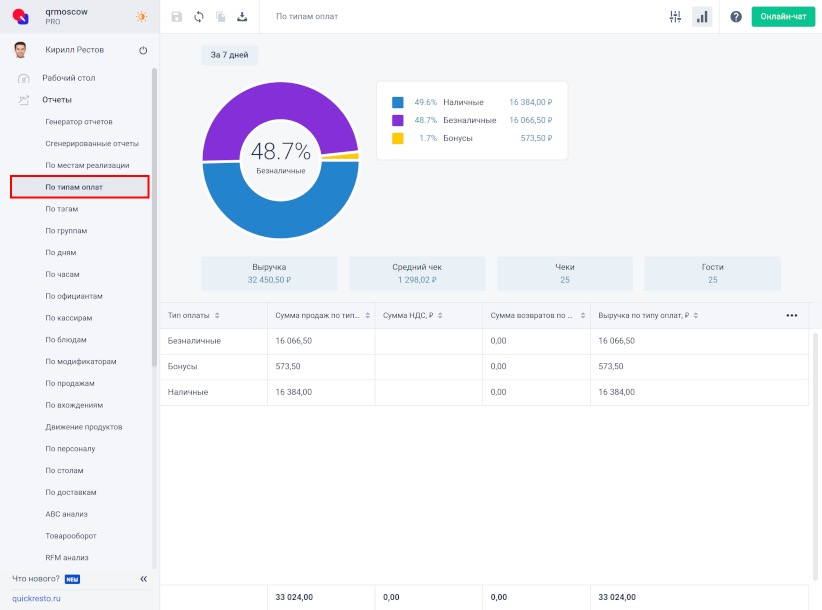
В отчете есть следующие колонки:
- Тип оплаты — отображаются типы оплат, которые использовались за выбранный период времени (наличные, безналичные, бонусы и т. д.).
- Сумма продаж по типу оплаты, ₽ — сумма продаж, оплаченных типом оплат, за заданный период.
- Сумма возвратов по типу оплат, ₽ — сумма по возвратам чеков, оплаченных типом оплат за выбранный период.
- Выручка по типу оплат, ₽ — выручка от продаж, оплаченных типом оплат, за заданный период.
- Комиссия, % — размер комиссии, установленный для типа оплат.
- Сумма комиссии, ₽ — общая сумма комиссии, вычтенной из выручки по типу оплат, за указанный период.
С помощью Фильтрации можно задать период, включить неучитываемые типы оплат, а также учесть выручку по расходным накладным в отчете.
Отчет можно выгрузить в виде таблицы с помощью кнопки Экспорт.
По тегам
В этом отчете можно просмотреть данные по продажам блюд и модификаторов, которым присвоен определенный тег.
Тег — это ваша собственная категория продуктов. Тег можно использовать для настройки CRM-программ, фильтрации в отчетах и для просмотра продаж блюд в данном отчете.
Данные в отчете сгруппированы по тегам, присвоенным блюдам и модификаторам (так как только эти типы продуктов могут продаваться на кассовом терминале, в приложении для гостей, на сайте и в мини-приложении Telegram-бота), по которым есть продажи.
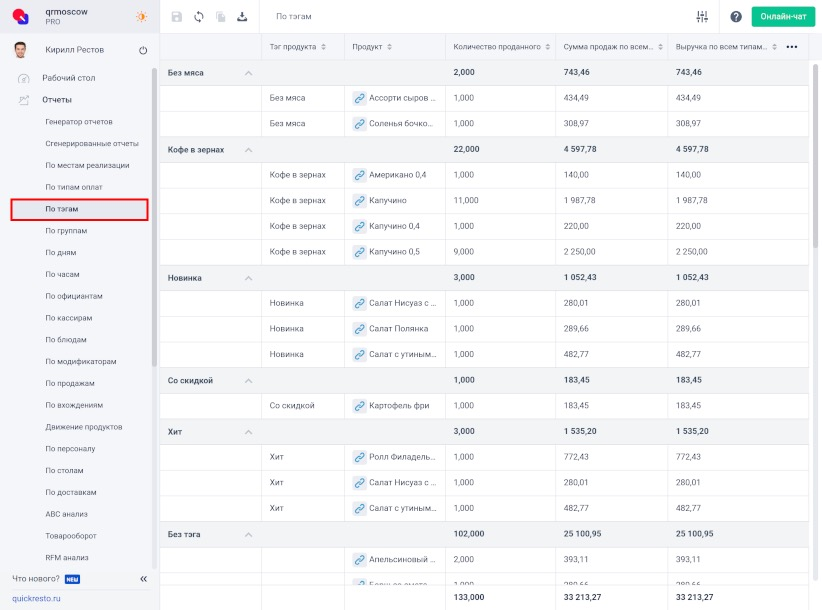
В отчете есть следующие основные колонки:
- Тег продукта — тег проданного продукта.
- Продукт — отображается наименование проданного блюда или модификатора.
- Дата первой продажи — день, когда продукт был продан впервые за выбранный период.
- Дата последней продажи — день, когда продукт был продан последний раз за указанный период.
- Количество проданного — общее количество продукта, которое было продано, в единицах измерения продукта.
- Цена, ₽ — цена продукта, по которой он продается.
- Итоговая скидка, ₽ — общая сумма скидок, примененных к продукту.
- Сумма продаж по всем типам оплат, ₽ отображается, на какую сумму всего было продано продукта, с учетом примененных к нему скидок.
- Сумма возвратов по всем типам оплат, ₽ — общая сумма возвратов продукта.
- Выручка по всем типам оплат, ₽ — общая выручка от продажи продукта.
- Сумма комиссии по всем типам оплат, ₽ — общая сумма комиссии, установленная в типах оплат, которые использовались для оплаты продукта.
Чтобы отобразить колонки, которые по умолчанию скрыты, нажмите на три точки (…) в крайней правой колонке и установите галочку слева от названий нужных колонок. Колонки автоматически появятся в таблице отчета.
С помощью Фильтрации можно выбрать тег или конкретный продукт, задать период или дату, а также учесть выручку по расходным накладным в отчете.
Отчет По тегам можно выгрузить в виде таблицы с помощью кнопки Экспорт.
По группам
В отчете По группам можно просмотреть данные по продажам блюд и модификаторов, сгруппированные по группам, в которые входят эти продукты.
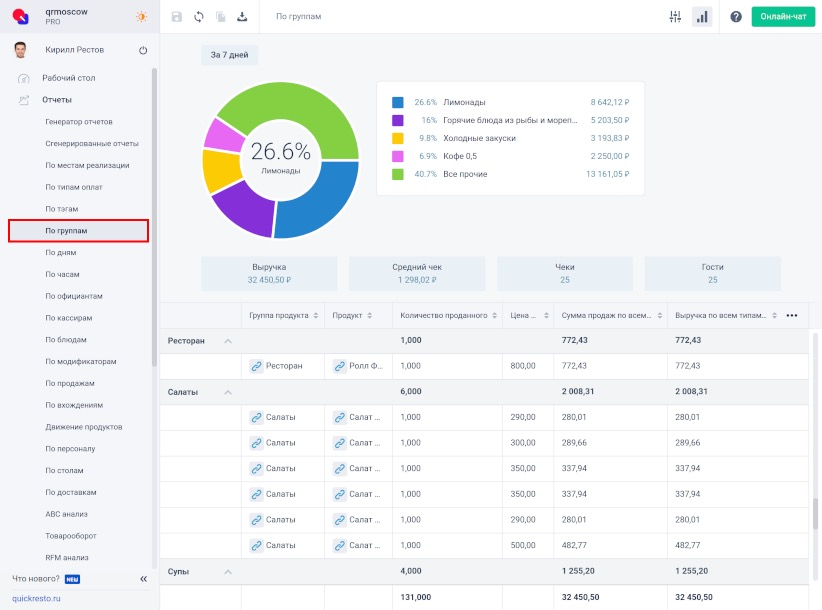
В отчете есть следующие основные колонки:
- Группа продукта — группа, в которую входит продукт.
- Продукт — наименование проданного блюда или модификатора.
- Дата первой продажи — день, когда продукт был продан впервые за выбранный период.
- Дата последней продажи — день, когда продукт был продан последний раз за выбранный период.
- Количество проданного — общее количество продукта, которое было продано за выбранный период, в единицах измерения продукта.
- Цена, ₽, по которой продается продукт.
- Итоговая скидка, ₽ — общая сумма скидок, примененных к продукту за указанный период.
- Сумма продаж по всем типам оплат, ₽ отображается, на какую сумму было продано продукта, с учетом примененных к нему скидок.
- Сумма возвратов по всем типам оплат, ₽ — общая сумма возвратов продукта за выбранный период.
- Выручка по всем типам оплат, ₽ — общая выручка от продажи продукта за выбранный период.
- Сумма комиссии по всем типам оплат, ₽ — общая сумма комиссии, установленная в типах оплат, которые использовались для оплаты продукта.
Чтобы отобразить колонки, которые по умолчанию скрыты, нажмите на три точки (…) в крайней правой колонке и установите галочку слева от названий нужных колонок. Колонки автоматически появятся в таблице отчета.
С помощью Фильтрации можно задать период, выбрать группы продуктов и продукты, а также учесть выручку по расходным накладным в отчете.
Отчет можно выгрузить в виде таблицы с помощью кнопки Экспорт.
По дням
В отчете По дням отображается выручка заведения по дням.
Если один день отображается в отчете двумя строками, это значит, что продажи были как до Времени начала бизнес дня, так и после.
Например, заведение работает с 12:00 до 02:00. Время начала рабочего дня (в разделе Предприятие — Настройки, параметр Время начала бизнес дня) установлено 12:00. В таком случае за один день одной строкой будут отображаться продажи с 00:00 до 02:00, второй строкой — продажи с 12:00 до 23:59.
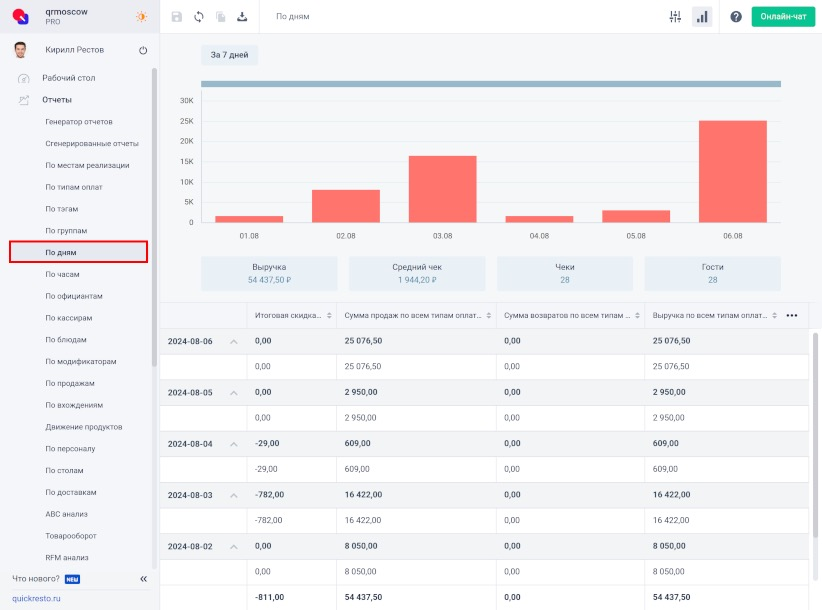
В Отчете по дням есть следующие основные колонки:
- Дата продажи — день, в который были продажи в заведении.
- Итоговая скидка, ₽ — общая сумма скидок, примененных за день.
- Сумма продаж по всем типам оплат, ₽ — общая сумма продаж за день по всем типам оплат.
- Сумма возвратов по всем типам оплат, ₽ — общая сумма возвратов чеков за день по всем типам оплат.
- Выручка по всем типам оплат, ₽ — общая выручка за день, по всем типам оплат.
- Сумма комиссии по всем типам оплат, ₽ — общая сумма комиссии, установленная в типах оплат, которые использовались в течение дня.
Чтобы отобразить колонки, которые по умолчанию скрыты, нажмите на три точки (…) в крайней правой колонке и установите галочку слева от названий нужных колонок. Колонки автоматически появятся в таблице отчета.
С помощью Фильтрации можно установить период, за который нужно отобразить данные по продажам.
Отчет можно выгрузить в виде таблицы с помощью кнопки Экспорт.
По часам
В Отчете по часам отображается выручка согласно времени продаж. Данные группируются по часам (0-24) и сортируются в убывающем порядке.
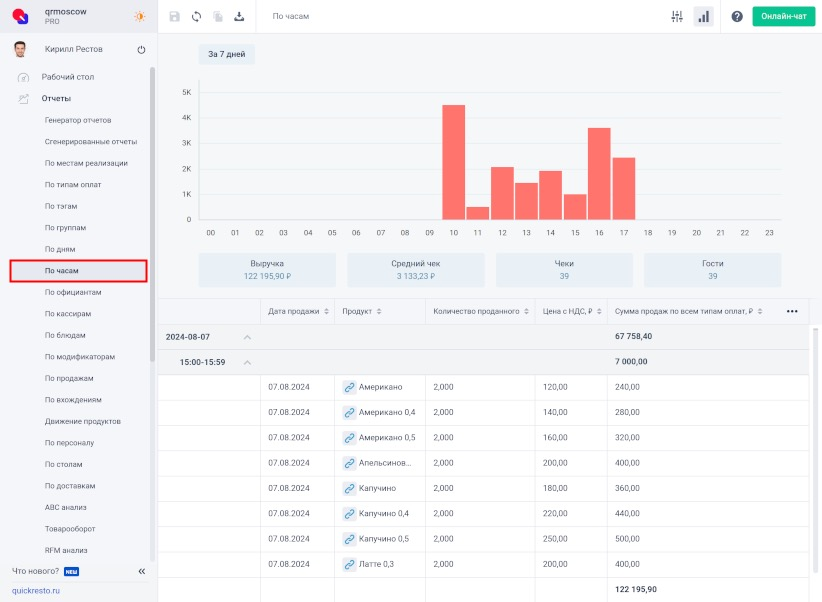
В Отчете по часам есть следующие колонки:
- Дата продажи — день, в который были продажи в заведении.
- Час продажи — час, в который были продажи в заведении.
- Тег продукта — тег проданного продукта.
- Продукт — наименование проданного продукта.
- Количество проданного — общее количество продукта, которое было продано за выбранный период.
- Цена, ₽, по которой продается продукт.
- Итоговая скидка, ₽ — сумма скидок, примененных в течение часа.
- Сумма продаж по всем типам оплат, ₽ отображается, на какую сумму всего было продаж за час.
- Сумма возвратов по всем типам оплат, ₽ — общая сумма возвратов чеков за час.
- Выручка по всем типам оплат, ₽ — общая выручка по всем типам оплат за час.
- Сумма комиссии по всем типам оплат, ₽ — общая сумма комиссии, установленная в типах оплат, которые использовались в течение часа.
Чтобы отобразить колонки, которые по умолчанию скрыты, нажмите на три точки (…) в крайней правой колонке и установите галочку слева от названий нужных колонок. Колонки автоматически появятся в таблице отчета.
С помощью Фильтрации можно установить период и выбрать тег продуктов и продукт, по которым нужно отобразить данные.
Отчет можно выгрузить в виде таблицы с помощью кнопки Экспорт.
По официантам и По кассирам
В отчетах По официантам и По кассирам можно просмотреть продажи конкретного сотрудника.
В этих отчетах отображается выручка по каждому работнику, продававшему блюда в определенный день.
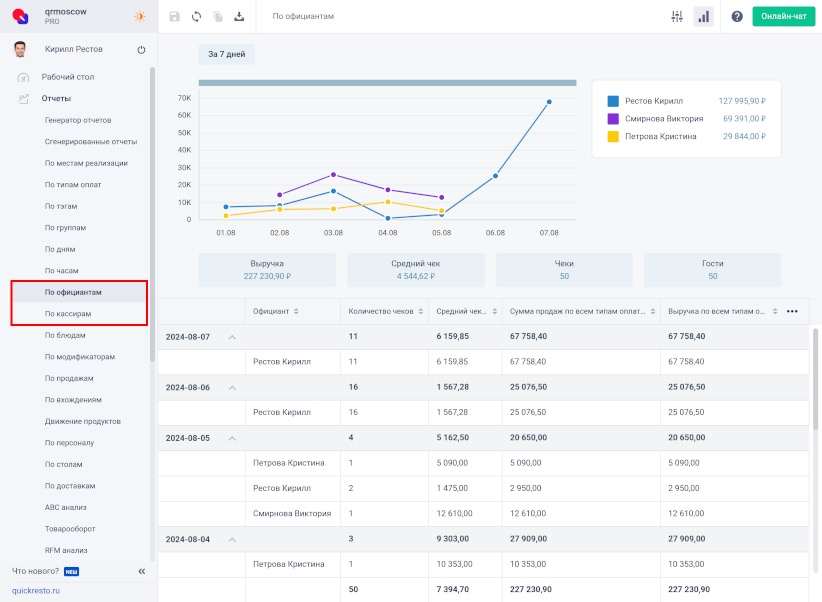
В отчетах По официантам и По кассирам есть следующие колонки:
- Официант — имя официанта, обслуживавшего посетителей.
- Кассир — имя кассира, оформлявшего заказы официанта на кассе. Может совпадать с именем официанта, если работник одновременно обслуживает посетителей и оформляет заказы на кассе.
- Итоговая скидка, ₽ — общая сумма скидок, примененных сотрудником за отображаемый период.
- Количество чеков, распечатанных сотрудником за указанный период.
- Средний чек, ₽ — средняя сумма по чеку.
- Сумма продаж по всем типам оплат, ₽ отображается, на какую сумму всего было продаж у сотрудника.
- Сумма возвратов по всем типам оплат, ₽ — общая сумма возвратов чеков, совершенных сотрудником.
- Выручка по всем типам оплат, ₽ — общая выручка сотрудника.
- Сумма комиссии по всем типам оплат, ₽ — общая сумма комиссии, установленная в типах оплат, которые использовались сотрудником.
Чтобы отобразить колонки, которые по умолчанию скрыты, нажмите на три точки (…) в крайней правой колонке и установите галочку слева от названий нужных колонок. Колонки автоматически появятся в таблице отчета.
С помощью Фильтрации можно установить период и выбрать сотрудников, по которым нужно отобразить данные.
Отчет можно выгрузить в виде таблицы с помощью кнопки Экспорт.
По блюдам
В Отчете по блюдам отображается выручка по блюдам и примененным к ним модификаторам, сгруппированная по датам от более поздней к более ранней.
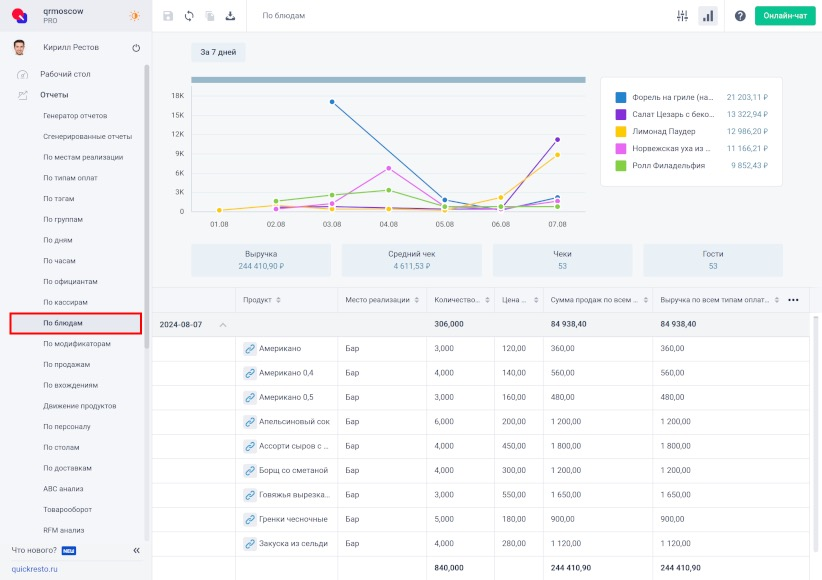
В отчете есть следующие колонки:
- Продукт — наименование проданного блюда или модификатора (модификаторы отображаются отдельными строками под блюдом, к которому они были применены).
- Место реализации — точка продаж, в которой был продан продукт.
- Количество проданного — общее количество продукта, которое было продано за выбранный период.
- Цена, Р, по которой продается продукт.
- Итоговая скидка, ₽ — общая сумма скидок, примененных к продукту.
- Сумма продаж по всем типам оплат, ₽ отображается, на какую сумму всего было продаж продукта по всем типам оплат.
- Сумма возвратов по всем типам оплат, ₽ — общая сумма возвратов продукта.
- Выручка по всем типам оплат, ₽ — общая выручка от продаж продукта.
- Сумма комиссии по всем типам оплат, ₽ — общая сумма комиссии, установленная в типах оплат, которые использовались для оплаты продукта.
Чтобы отобразить колонки, которые по умолчанию скрыты, нажмите на три точки (…) в крайней правой колонке и установите галочку слева от названий нужных колонок. Колонки автоматически появятся в таблице отчета.
С помощью Фильтрации можно установить период, выбрать продукт и место реализации, а также учесть выручку по расходным накладным в отчете. Если в настройках фильтрации одновременно выбраны поля Места реализации и Учитывать расходные накладные в выручке, то данные по расходным накладным не будут отражены в отчете.
Отчет можно выгрузить в виде таблицы с помощью кнопки Экспорт.
По модификаторам
Отчет по модификаторам позволяет оценить прибыль и выручку от продажи блюд с модификаторами.
Для одного и того же блюда, но с различным набором модификаторов, создается отдельный отчет. При этом количество каждого модификатора не учитывается. Отчет создается на каждую дату продажи блюда с модификаторами и с учетом места реализации.
Например, для кофе капучино с порцией сиропа «Ванильный» и для кофе капучино с сиропом «Ванильный» и порцией тростникового сахара, будут созданы отдельные отчеты, так как эти блюда содержат различные наборы модификаторов.
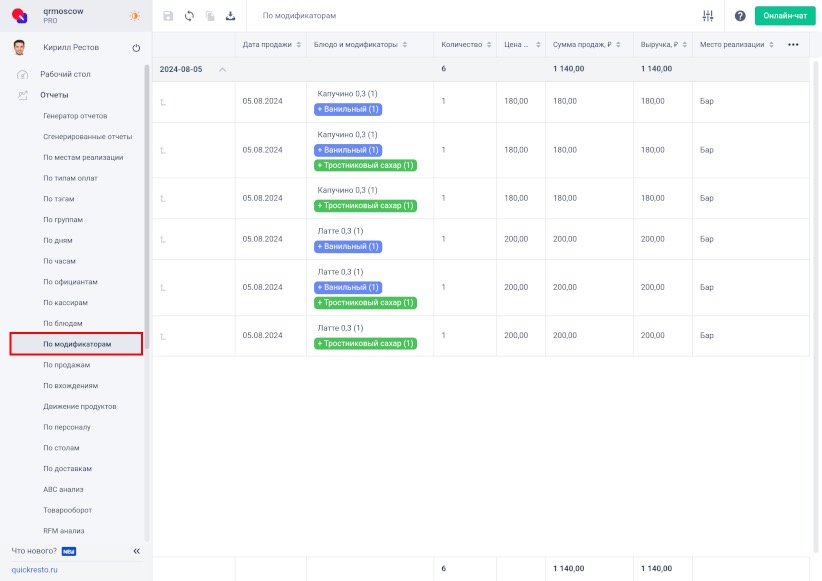
В Отчете по модификаторам есть следующие колонки:
- Дата продажи — это дата, когда были произведены продажи блюда и его набора модификаторов.
- Блюдо и модификаторы — блюдо и его модификаторы. В скобках указывается количество проданных блюд и модификаторов. Цветовое выделение каждого модификатора основано на цвете группы модификатора.
- Количество — это количество позиций во всех чеках, которые содержат данное блюдо и его модификаторы. Возвраты чеков не уменьшают значения в колонке Количество.
- Цена, ₽ складывается из цены блюда и суммы цен модификаторов, без учета их количества.
- Сумма продаж, ₽ складывается из цен всех проданных блюд и модификаторов с учетом их количества.
- Итоговая скидка, ₽ складывается из суммы скидок для блюда и его модификаторов, примененных в каждом заказе.
- Сумма возвратов, ₽ складывается из всех возвратов блюда и его модификаторов.
- Выручка, ₽ — это Сумма продаж блюда и его модификаторов с вычетом Итоговой скидки и Суммы возвратов.
- Себестоимость, ₽ складывается из себестоимости блюда и суммы себестоимостей модификаторов, без учета их количества.
- Сумма себестоимости, ₽ — сумма себестоимостей с учетом количества блюда и модификаторов.
- Прибыль, ₽ — Выручка с вычетом Суммы себестоимости.
- Место реализации, где были произведены продажи блюда и его модификаторов.
Вы можете скрыть или отобразить необходимые колонки:
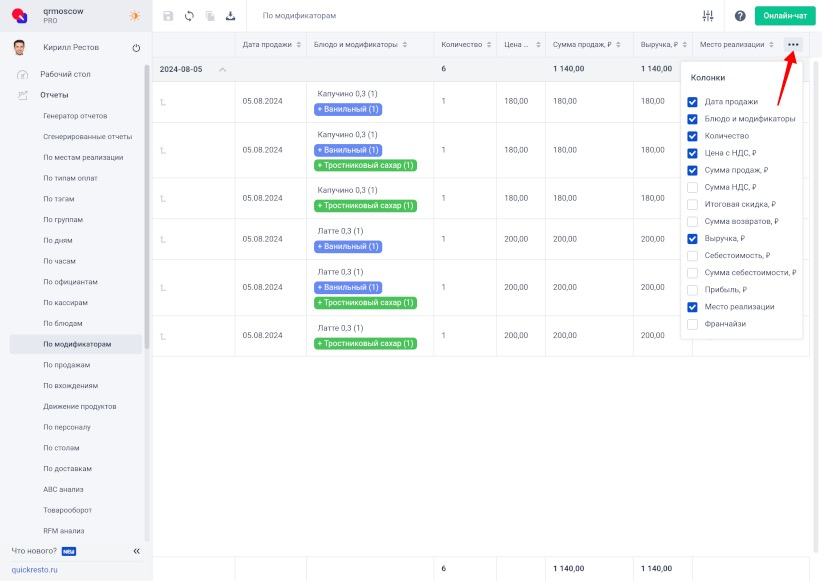
С помощью Фильтрации можно установить период и выбрать место реализации, по которым нужно отобразить данные.
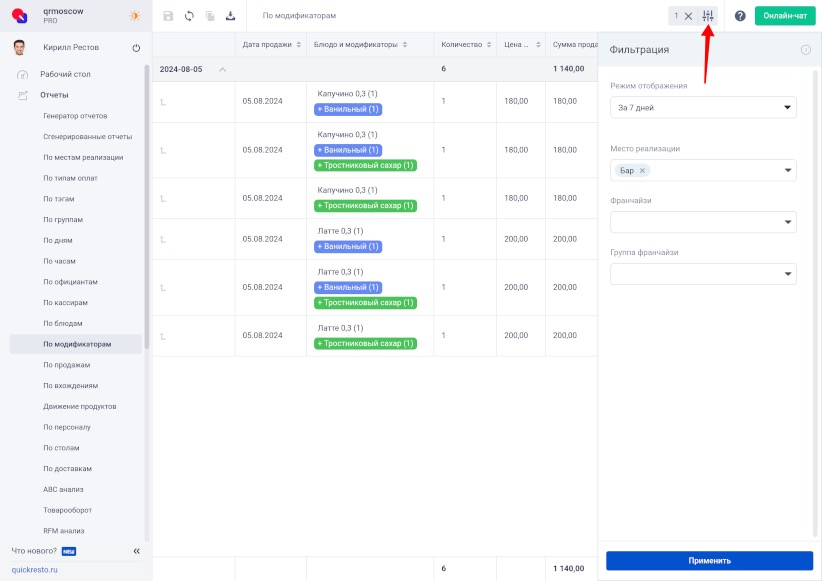
Отчет можно выгрузить в виде таблицы с помощью кнопки Экспорт.
По продажам
Отчет по продажам позволяет оценить себестоимость проданных блюд, выручку по ним и валовую прибыль от продаж за период от первой продажи блюда до последней на сегодняшнее число.
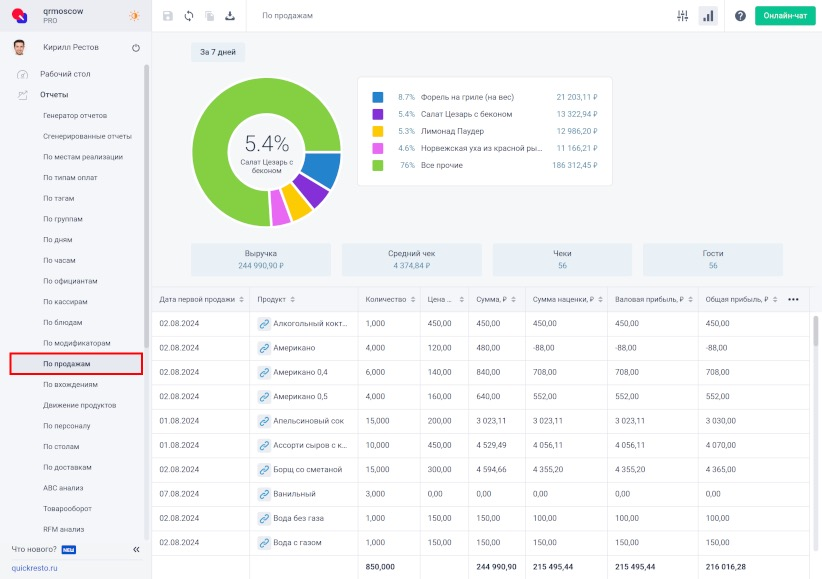
В Отчете по продажам есть следующие колонки:
- Дата первой продажи — день, когда продукт был продан впервые за выбранный период.
- Дата последней продажи — день, когда продукт был продан последний раз за выбранный период.
- Группа продукта, в которую входит проданное блюдо или модификатор.
- Продукт — наименование проданного блюда или модификатора.
- Артикул продукта.
- Количество продукта, которое было продано за выбранный период.
- Цена, ₽ продукта.
- Скидка, ₽ — общая сумма скидок, примененных к продукту за заданный период.
- Сумма (минус комиссия), ₽ — общая сумма продаж продукта по всем типам оплат, с учетом скидок и комиссии.
- Сумма комиссии по всем типам оплат, ₽ — общая сумма комиссии по типам оплат за указанный период.
- Отмены со списанием, ₽ — сумма отмен со списанием за выбранный период.
- Возвраты, ₽ — сумма возвратов продукта за указанный период.
- Себестоимость, Р — себестоимость продукта на складе, с которого он был списан.
- Сумма себестоимости, ₽ — себестоимости проданного количества продукта.
- Сумма наценки, ₽ — суммарная наценка на количество проданного продукта.
- Сумма наценки, неучитываемые ТО, ₽ — суммарная наценка на количество проданного продукта по неучитываемым в выручке типам оплат.
- Наценка, % — разница в процентах между себестоимостью продукта и ценой, по которой он продается.
- Валовая прибыль, ₽ — разница между выручкой от продаж продукта и себестоимостью количества проданного продукта.
- Валовая прибыль, неучитываемые ТО, ₽ — разница между суммой продаж продукта по неучитываемым в выручке типам оплат и себестоимостью количества проданного продукта.
- Общая прибыль, ₽ от продаж продукта.
Чтобы отобразить колонки, которые по умолчанию скрыты, нажмите на три точки (…) в крайней правой колонке и установите галочку слева от названий нужных колонок. Колонки автоматически появятся в таблице отчета.
С помощью Фильтрации можно установить период, выбрать продукт и группу продуктов, а также учесть выручку по расходным накладным в отчете.
Отчет можно выгрузить в виде таблицы с помощью кнопки Экспорт.
По вхождениям
В отчете По вхождениям можно просмотреть информацию о вхождении одних продуктов в тех.карты других.
Продукты в отчете сгруппированы по типу (Полуфабрикат, Модификатор, Ингредиент и Блюдо). Список сгруппированных продуктов можно свернуть или раскрыть с помощью стрелки справа от наименования типа продуктов.
В раскрытом списке типа продуктов отображаются продукты, которые входят в тех.карты определенных блюд, модификаторов и полуфабрикатов. Для каждого из продуктов указаны продукты, в тех.карты которых он входит.
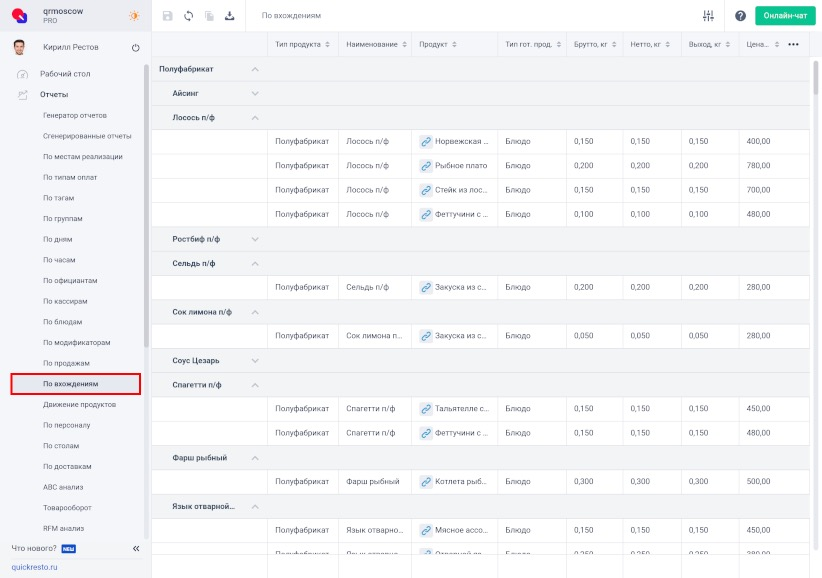
В отчете есть следующие колонки:
- Тип продукта — тип текущего продукта, который входит в тех.карту другого продукта (Полуфабрикат, Модификатор, Ингредиент или Блюдо).
- Наименование продукта, входящего в тех.карту блюда, полуфабриката или модификатора.
- Продукт, входящий в тех.карту, по которому отображается информация.
- Артикул продукта, в тех.карту которого входит отображаемый продукт.
- Тип гот. прод. — тип продукта, в тех.карту которого входит отображаемый продукт (Полуфабрикат, Модификатор, Ингредиент или Блюдо).
- Брутто, ед. изм. — количество текущего продукта, которое используется в тех.карте готовящегося продукта, в единицах измерения текущего продукта.
- Брутто, кг — количество текущего продукта, которое используется в тех.карте готовящегося продукта, в килограммах.
- Потери при хол. обр., % — разница между исходным весом текущего продукта и его весом после холодной обработки, в процентах.
- Нетто, кг — вес текущего продукта после холодной обработки, в килограммах.
- Потери при гор. обр., % — процент от Нетто текущего продукта, который теряется при его горячей обработке.
- Выход, кг — вес текущего продукта после холодной и горячей обработок, в килограммах.
- Цена, ₽ — цена, по которой продается блюдо или модификатор, в тех.карту которого входит отображаемый продукт.
- Себестоимость гот. прод., ₽ — полная себестоимость готовящегося продукта (средняя себестоимость по всем складам).
- Себестоимость тек. прод., ₽ — себестоимость продукта, по которому отображается информация.
- Процент, % отображается, какой процент от себестоимости готового продукта составляет себестоимость текущего продукта.
Чтобы отобразить колонки, которые по умолчанию скрыты, нажмите на три точки (…) в крайней правой колонке и установите галочку слева от названий нужных колонок. Колонки автоматически появятся в таблице отчета.
С помощью Фильтрации можно выбрать типы продуктов или продукты, по которым нужно отобразить информацию.
Отчет можно выгрузить в виде таблицы с помощью кнопки Экспорт.
Движение продуктов
В отчете Движение продуктов отображаются все изменения остатков продуктов на складах по каким-либо документам (списание по чеку или расходной накладной, поступление продуктов на склад по приходной накладной или акту приготовления и т. п.).
Данные в отчете сгруппированы по складам, за каждой складской операцией закреплен определенный складской документ или чек. По одному складскому документу могут быть разные операции, например, по акту приготовления исходные продукты списываются со склада, а приготовленные — приходуются на склад.
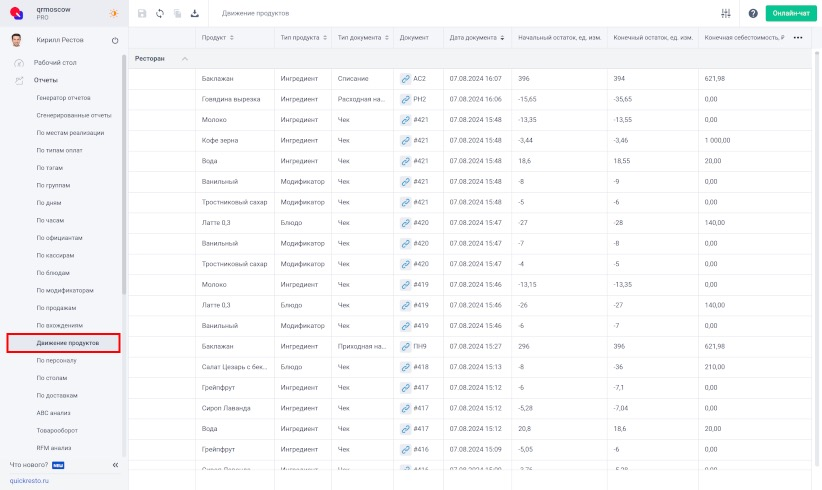
В отчете есть следующие основные колонки:
- Продукт — наименование продукта.
- Артикул продукта.
- Тип продукта — Полуфабрикат, Модификатор, Ингредиент или Блюдо.
- Группа продукта — группа продуктов, в которую входит продукт.
- Теги — теги проданного продукта.
- Тип документа — чек, отмена продукта на кассовом терминале или какой-либо складской документ.
- Документ — номер чека, отмены или складского документа. К документу можно перейти, нажав на специальный значок слева от его номера.
- Ед. изм. — единица измерения продукта.
- Дата документа — дата и время, в которые складские остатки продукта изменились документом.
- Начальный остаток, кг — количество продукта на складе до проведения документа, в килограммах.
- Начальный остаток, ед. изм. — количество продукта на складе до проведения документа, в единицах измерения продукта.
- Начальный остаток, ₽ — суммарная себестоимость начального остатка продукта.
- Количество, кг — количество продукта, которое было списано со склада (отображается со знаком «минус») или поступило на склад (отображается обычным числом), в килограммах.
- Количество, ед. изм. — количество продукта, которое было списано со склада (отображается со знаком «минус») или поступило на склад (отображается обычным числом), в единицах измерения продукта.
- Количество, ₽ — суммарная себестоимость количества продукта, которое поступило на склад или было с него списано.
- Конечный остаток, кг — количество продукта на складе после проведения документа, в килограммах.
- Конечный остаток, ед. изм. — количество продукта на складе после проведения документа, в единицах измерения продукта.
- Конечный остаток, ₽ — суммарная себестоимость количества продукта, оставшегося на складе после проведения документа.
- Конечная себестоимость, ₽ — себестоимость продукта на складе после проведения документа.
Чтобы отобразить колонки, которые по умолчанию скрыты, нажмите на три точки (…) в крайней правой колонке и установите галочку слева от названий нужных колонок. Колонки автоматически появятся в таблице отчета.
С помощью Фильтрации можно выбрать склад, продукты, тип документа и прочие параметры, по которым нужно отобразить данные.
Отчет можно выгрузить в виде таблицы с помощью кнопки Экспорт.
По персоналу
Важно! Отчёт по персоналу доступен на тарифах Смарт и Про.
В отчете По персоналу отображаются все данные по работе персонала: количество отработанных смен и часов, сумма продаж для каждого сотрудника и другие. На основе этих данных доступны к просмотру результаты расчетов оклада и премии.
При помощи кнопки Фильтрация можно выбрать период отчета: 7 дней или любой другой период.
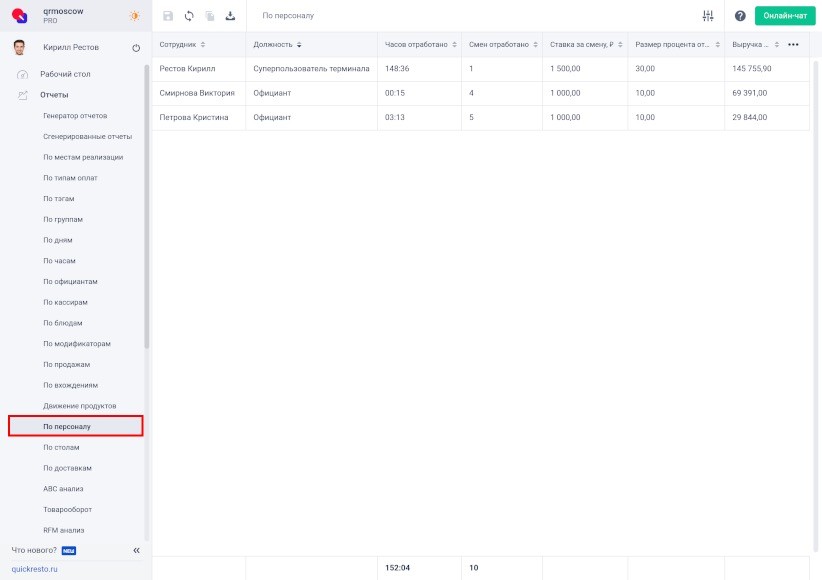
В отчете есть следующие основные колонки:
- Сотрудник — фамилия, имя и отчество сотрудника, который работал за выбранный отчетный период.
- Должность — должность сотрудника, который работал за выбранный отчетный период.
- Часов отработано — количество часов, которые отработал сотрудник за выбранный отчетный период.
- Смен отработано — количество смен, которые отработал сотрудник за выбранный отчетный период.
- Средняя продолжительность смены — средняя продолжительность смены за выбранный отчетный период. Рассчитывается по формуле: Количество всех часов за выбранный отчетный период, которые отработал сотрудник/Количество смен за выбранный отчетный период, которые отработал сотрудник.
- Ставка за смену, ₽ — значение ставки за смену для сотрудника. Значение берется из данных по оплате труда для должности сотрудника (раздел Персонал — Должности), если для сотрудника не установлены индивидуальные условия оплаты труда в разделе Персонал — Сотрудники.
- Ставка за час, ₽ — значение ставки за час для сотрудника. Значение берется из данных по оплате труда для сотрудника (раздел Персонал — Сотрудники).
- Размер процента от личной выручки сотрудника, % — значение процента от суммы личных продаж сотрудника. Значение берется из данных по оплате труда для должности сотрудника (раздел Персонал — Сотрудники), если для сотрудника не установлены индивидуальные условия оплаты труда в разделе Персонал — Сотрудники.
- Размер процента от общих продаж компании, % — значение процента от суммы продаж компании. Значение берется из данных по оплате труда для должности сотрудника (раздел Персонал — Сотрудник), если для сотрудника не установлены индивидуальные условия оплаты труда в разделе Персонал — Сотрудники.
- Выручка сотрудника, ₽ — значение суммы продаж сотрудника за выбранный отчетный период.
- Выручка компании, ₽ — значение суммы продаж компании за выбранный отчетный период.
- Расчет ставки за смену, ₽ — если у сотрудника установлен оклад на основе ставки за смену, то в этой колонке будет отображаться сумма оклада, который начислен сотруднику за отработанные смены в рамках анализируемого периода. Рассчитывается по формуле: Ставка за смену сотрудника x Количество отработанных смен за выбранный отчетный период.
- Расчет ставки за час, ₽ — если у сотрудника установлен оклад на основе ставки за час, то в этой колонке будет отображаться сумма оклада, который начислен сотруднику за отработанное время в рамках анализируемого периода.
- Расчет от личных продаж, ₽ — если у сотрудника установлена премия на основе процента от личных продаж, то в этой колонке будет отображаться сумма премии, которая начислена сотруднику за выполненные личные продажи в рамках анализируемого периода.
- Расчет от общих продаж компании, ₽ — если у сотрудника установлена премия на основе процента от общих продаж компании, то в этой колонке будет отображаться сумма премии, которая начислена за продажи компании в рамках анализируемого периода.
- Штрафы, ₽ — если за выбранный отчетный период сотруднику были начислены штрафы, то в этой колонке будет отображаться сумма этих штрафов.
- Аванс, ₽ — если сотруднику выплачивается аванс, то в этой колонке будет отображаться сумма всех авансов в рамках анализируемого периода.
- Премии, ₽ — если за выбранный отчетный период сотруднику были начислены премии, то в этой колонке будет отображаться сумма этих премий.
- Зарплата, ₽ — если сотруднику ежемесячно выплачивается заработная плата, то в этой колонке будет отображаться сумма всех зарплат в рамках выбранного периода.
- Итого выплат, ₽ — в этой колонке отображается сумма зарплат и авансов, которые были начислены сотруднику за выбранный период.
При помощи кнопки Экспорт отчет можно выгрузить в следующие форматы:
- Расчетная ведомость (форма Т-51).
- Электронная таблица в формате XLS.
- Электронная таблица в формате CSV.
По столам
Важно! Отчёт по столам доступен на тарифах Смарт и Про.
В отчете По столам показана выручка с каждого стола заведения за выбранный период. Данные в отчете группируются сначала по заведениям, а затем по столам. Заказы не на стол (быстрые заказы) группируются как Не определено.
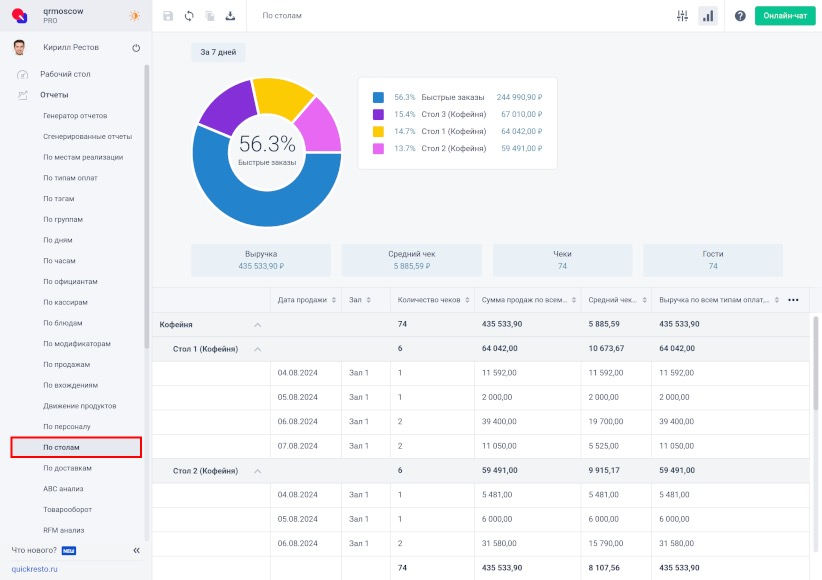
В отчете есть следующие основные колонки:
- Дата продаж — день, в который были продажи в заведении.
- Зал — помещение, в котором расположены столы для приема гостей.
- Количество чеков, распечатанных сотрудником за указанный период.
- Сумма продаж по всем типам оплат, ₽ — общая сумма продаж, оплаченных любым типом оплат (наличными, банковской картой, бонусами и т. д.).
- Средний чек, ₽ — средняя сумма по чеку.
- Итоговая скидка, ₽ — общая сумма скидок, примененных к продукту.
- Сумма возвратов по всем типам оплат, ₽ — общая сумма возвратов чеков, оплаченных любым типом оплат.
- Выручка по всем типам оплат, ₽ — общая выручка от продажи продукта.
Чтобы отобразить колонки, которые по умолчанию скрыты, нажмите на три точки (…) в крайней правой колонке и установите галочку слева от названий нужных колонок. Колонки автоматически появятся в таблице отчета.
С помощью Фильтрации можно выбрать склад, продукты, тип документа и прочие параметры, по которым нужно отобразить данные.
Отчет можно выгрузить в виде таблицы с помощью кнопки Экспорт.
По доставкам
Важно! Отчёт по доставкам доступен на тарифах Смарт и Про.
Отчет по доставкам позволяет проанализировать источники заказов на доставку и способы доставки этих заказов.
Примечание! В отчете по доставкам Яндекс.Доставка не выделена отдельным типом доставки. Заказы на доставку, оформленные таким способом, отмечены фиксированной доставкой, выбранной на терминале.
Заказы на доставку сначала группируются по источникам заказов. Обратите внимание, что заказы, сгруппированные как В зале (быстрые заказы, заказы по столам и заказы навынос, оформленные с терминала), не относятся к заказам на доставку и добавлены в отчет для анализа всего объема продаж.
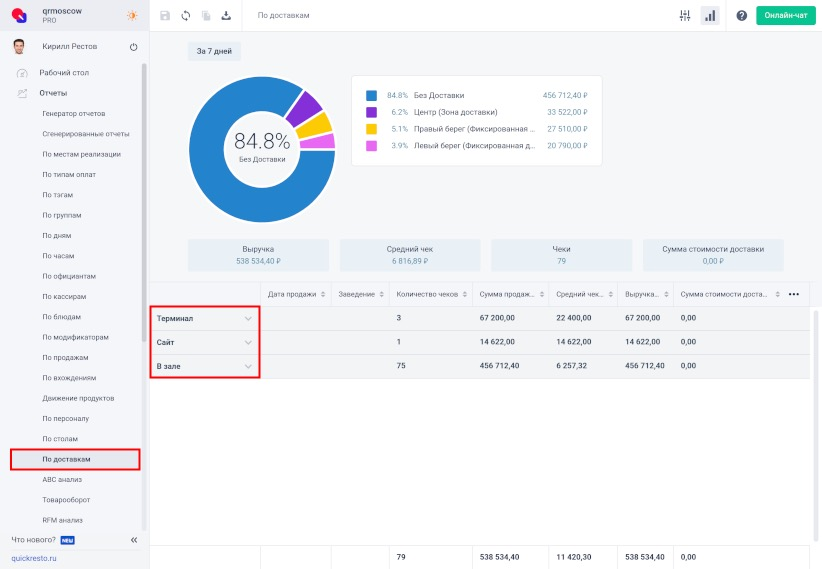
Затем, внутри источника заказа, происходит группировка по способам доставки. Если настроено несколько фиксированных доставок, то каждая из них будет группироваться отдельно.
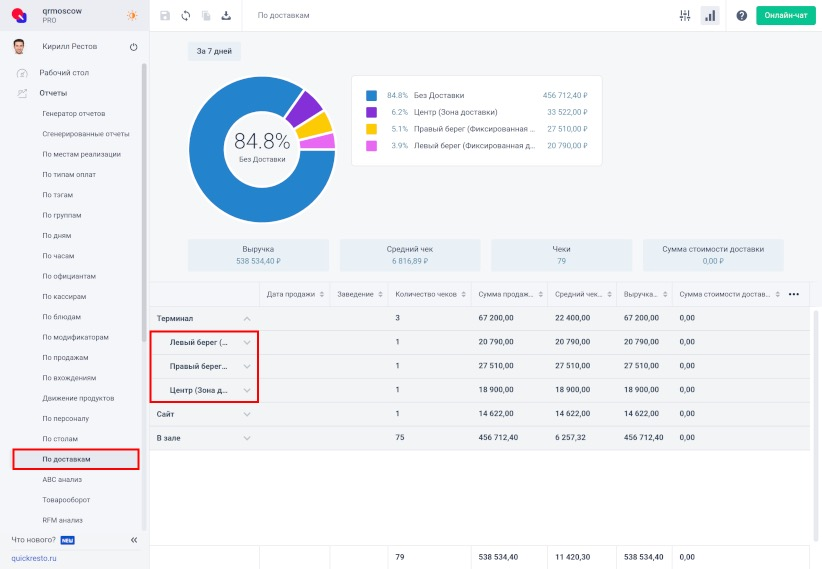
Данные по заказам на доставку можно анализировать по различным параметрам. Например, колонки Средний чек, Сумма продаж позволяют определить наиболее прибыльные (по сумме заказа) источники заказов и способы доставки.
ABC анализ
Важно! ABC анализ доступен только на тарифе Про.
В основе ABC анализа лежит принцип Парето. Применимо к экономике ресторана он звучит как: «20% позиций в меню приносят 80% дохода». ABC анализ позволяет сгруппировать блюда и модификаторы по прибыли от их продажи.
- В группу A попадут блюда и модификаторы, формирующие основную часть прибыли.
- В группу B попадут блюда и модификаторы, формирующие среднюю часть прибыли.
- В группу С попадут блюда и модификаторы, формирующие незначительную часть прибыли.
Таким образом, зная, какие блюда и модификаторы формируют основную и среднюю часть прибыли, можно спланировать распределение бюджета на закупку в их пользу.
Блюда и модификаторы, которые попадают в группу С могут быть как кандидатами на их удаление из меню заведений, так и кандидатами на анализ причин их низкой доходности.
Алгоритм проведения ABC анализа системой Quick Resto следующий:
1. Определение Доли общей прибыли блюда или модификатора. Доля общей прибыли — это процентное отношение прибыли от продаж блюда или модификатора к общей прибыли от продаж всех блюд и модификаторов в текущем отчете.
2. Сортировка блюд и модификаторов по убыванию их доли общей прибыли.
3. Определение Суммарной доли для каждого блюда или модификатора в текущем отчете. Для первой позиции в отчете суммарная доля будет равна доле общей прибыли блюда или модификатора. Для второй и последующих позиций суммарная доля будет равна доле общей прибыли блюда или модификатора с прибавлением суммарной доли предыдущей позиции.
4. Присвоение группы для блюда или модификатора согласно значению суммарной доли:
В группу A попадут блюда и модификаторы, суммарная доля для которых не превышает 80%.
В группу B попадут блюда и модификаторы, суммарная доля для которых находится в диапазоне от 80 до 95%.
В группу C попадут блюда и модификаторы, суммарная доля для которых превышает 95%.
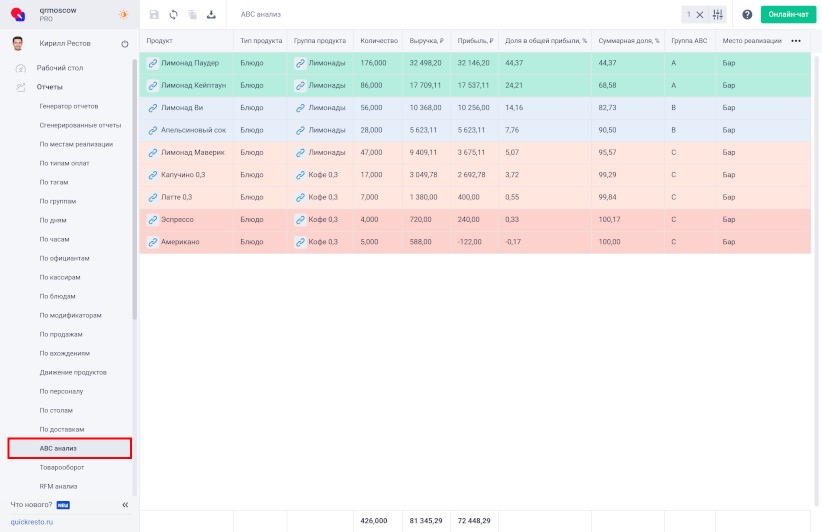
В отчете ABC анализ есть следующие колонки:
- Продукт — наименование продукта (блюда или модификатора).
- Тип продукта — может принимать значения: «блюдо» или «модификатор».
- Группа продукта — если продукт входит в группу, то будет указано название этой группы.
- Количество продукта, которое было продано за выбранный период. Возвраты чеков, которые содержат продукт, уменьшают значение количества.
- Выручка, ₽ — это сумма продаж продукта за вычетом итоговой скидки и суммы возвратов.
- Прибыль, ₽ — разница между выручкой от продаж продукта и себестоимостью количества проданного продукта.
- Доля общей прибыли, % — это процентное отношение прибыли от продаж продукта к общей прибыли от продаж всех продуктов в текущем отчете.
- Суммарная доля, % — для первой позиции отчета суммарная доля будет равна доле общей прибыли продукта. Для второй и последующих позиций суммарная доля будет равна доле общей прибыли продукта с прибавлением суммарной доли предыдущей позиции отчета.
- Группа ABC — присвоенная продукту группа.
- Место реализации, где были произведены продажи продукта.
При помощи кнопки Фильтрация можно выбрать период отчета, есть возможность указать тип и группы продуктов, места их реализации. Например, при помощи фильтра Тип продукта можно убрать модификаторы, чтобы исключить их влияние на ABC анализ блюд. Кроме того при активации флага Не учитывать разделение по местам реализации, данные по продажам будут отображены по всему облаку. В фильтрации отчета также есть возможность учесть выручку по расходным накладным. Если одновременно выбраны поля Места реализации и Учитывать расходные накладные в выручке, то данные по расходным накладным не будут отражены.
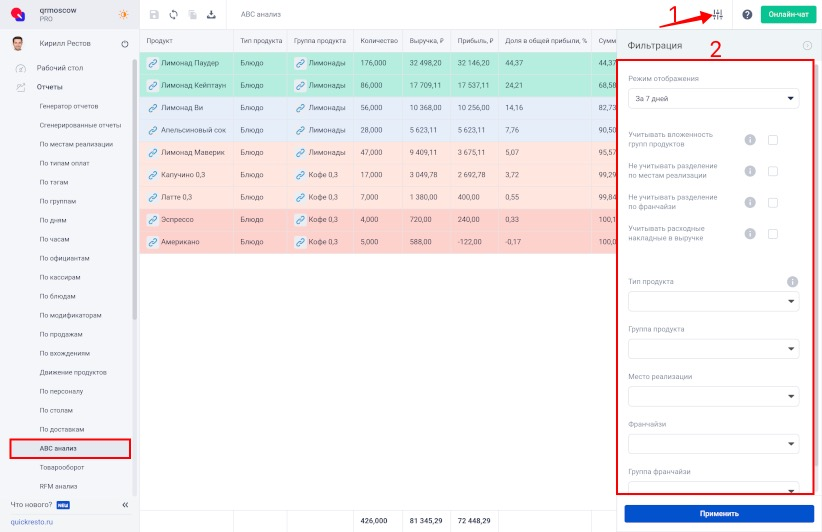
При помощи кнопки Экспорт отчет можно выгрузить в следующие форматы:
- Электронная таблица в формате XLS.
- Электронная таблица в формате CSV.
Товарооборот
В отчете Товарооборот отображаются все изменения в номенклатуре: начальный и конечный остаток продукта, данные по движению и продажам продукта на начало и конец выбранного периода. В отчете можно сопоставить какое количество продуктов было закуплено или продано, сколько полуфабрикатов или блюд было приготовлено или списано за определенный период.
В отчете есть следующие основные колонки:
- Склад, на котором было движение по указанным продуктам.
- Продукт — наименование продукта.
- Артикул продукта.
- Тип продукта: блюдо, модификатор, ингредиент, полуфабрикат.
- Группа продукта — группа, в которую входит продукт.
- Ед. изм. — единица измерения продукта.
- Начальный остаток, ед. изм. — начальный остаток продукта на дату отчета в единицах измерения.
- Оборот по приходным накладным, ед. изм. — оборот продукта по приходным накладным в единицах измерения.
- Оборот по расходным накладным, ед. изм. — оборот продукта по расходным накладным в единицах измерения.
- Оборот по внутренним перемещениям, ед. изм. — оборот продукта по внутренним перемещениям в единицах измерения.
- Оборот по списаниям, ед. изм. — оборот продукта по списаниям в единицах измерения.
- Оборот по актам приготовления, ед. изм. — оборот продукта по актам приготовления в единицах измерения.
- Оборот по актам разбора, ед. изм. — оборот продукта по актам разбора в единицах измерения.
- Оборот по актам переработки, ед. изм. — оборот продукта по актам переработки в единицах измерения.
- Оборот по чекам, ед. изм. — оборот продукта по чекам в единицах измерения.
- Количество по последнему акту инвентаризации — фактический остаток по последнему акту инвентаризации в единицах измерения. Значение фактического остатка из акта инвентаризации влияет на конечный остаток.
- Конечный остаток, ед. изм. — конечный остаток продукта на дату отчета в единицах измерения.
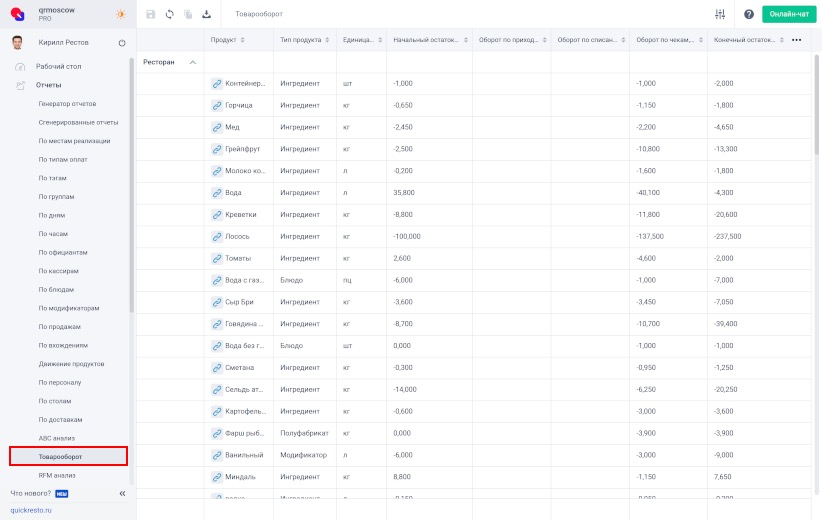
В отчете можно отобразить колонки, которые по умолчанию скрыты, нажмите на три точки (…) в крайней правой колонке и установите флаг слева от названий нужных колонок. Выбранные колонки автоматически появятся в таблице отчета:
- Начальный остаток, ₽ продукта на дату отчета в рублях.
- Оборот по приходным накладным, ₽ — оборот продукта по приходным накладным в рублях.
- Оборот по расходным накладным, ₽ — оборот продукта по расходным накладным в рублях.
- Оборот по внутренним перемещениям, ₽ — оборот продукта по внутренним перемещениям в рублях.
- Оборот по списаниям, ₽ — оборот продукта по списаниям в рублях.
- Оборот по актам приготовления, ₽ — оборот продукта по актам приготовления в рублях.
- Оборот по актам разбора, ₽ — оборот продукта по актам разбора в рублях.
- Оборот по актам переработки, ₽ — оборот продукта по актам переработки в рублях.
- Оборот по чекам, ₽ — оборот продукта по чекам в рублях.
- Последний акт инвентаризации — акт инвентаризации, фактический остаток в котором влияет на конечный результат.
- Конечный остаток, ₽ — конечный остаток продукта на дату отчета в рублях.
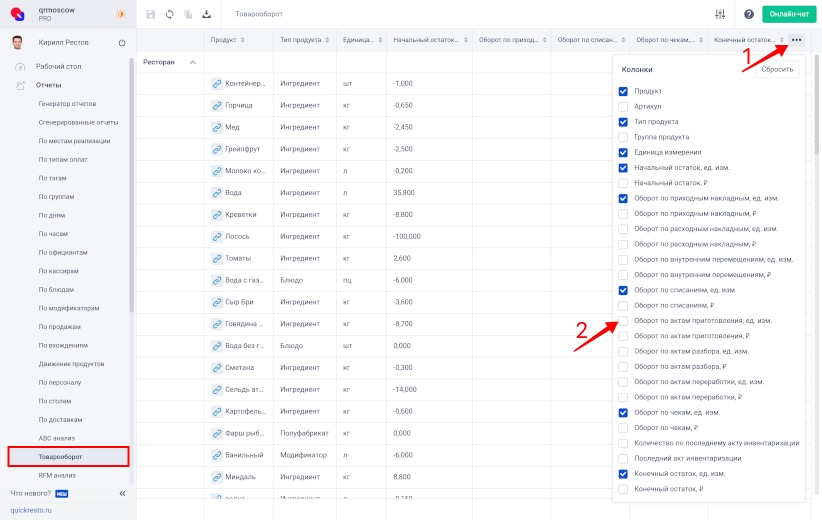
С помощью Фильтрации можно выбрать склад, продукты, начальный и конечный остаток продукта и другие параметры, по которым нужно отобразить данные.
Отчет можно выгрузить в виде таблицы с помощью кнопки Экспорт.
По статусам заказа
Важно! Отчет по статусам заказа доступен на тарифах Смарт и Про.
Отчет будет скрыт, если в разделе Предприятие — Настройки — На вкладке Основное отсутствует флаг в поле История заказа.
Данный отчет формируется на основе записей из Истории заказа. Период хранения данных ограничен тремя месяцами.
В отчете По статусам заказа отображается время, которое сотрудники заведения потратили на каждый этап работы с заказами. Отчет формируется только по закрытым чекам.
В разрезе заведения можно увидеть среднее значение времени в каждом процессе.
Этапы работы с заказом:
- от принятия заказа до отправки блюд на кухню.
- от отправки на кухню до приготовления.
- от отправки на сборку до готовности в выдаче.
- от принятия заказа до готовности к выдаче.
- от открытия до закрытия заказа.
В отчете есть следующие основные колонки:
- Заведение — по данной колонке будет происходить группировка заказов.
- Чек — порядковый номер чека в бэк-офисе.
- Заказ открыт — дата и время открытия заказа на терминале или время создания предзаказа в приложении или на сайте.
- Заказ закрыт — дата и время закрытия заказа на терминале.
- Время от принятия заказа до отправки блюд на кухню, мин. — время от принятия заказа до отправки на кухню первого блюда внутри заказа. Чтобы колонка была заполненной, необходимо на кассовом терминале настроить кнопку «Отправить на кухню» или использовать кухонный экран повара.
- Время от отправки на кухню до приготовления, мин. — время от первой отправки блюда на кухню до последнего приготовленного блюда. Чтобы колонка была заполненной, необходимо использовать — кухонный экран повара.
- Время от отправки на сборку до готовности к выдаче, мин. — время от первой отправки на сборку до последней готовности к выдаче. Чтобы колонка была заполненной, необходимо использовать — экран сборщика.
- Время от принятия заказа до готовности к выдаче, мин. — время от принятия предзаказа на терминале (создания заказа с терминала) до готовности заказа к выдаче. Чтобы колонка была заполненной, необходимо использовать — экран сборщика.
- Время от открытия до закрытия заказа, мин. — время от момента создания заказа на терминале (принятия предзаказа на терминале) до закрытия заказа на терминале.
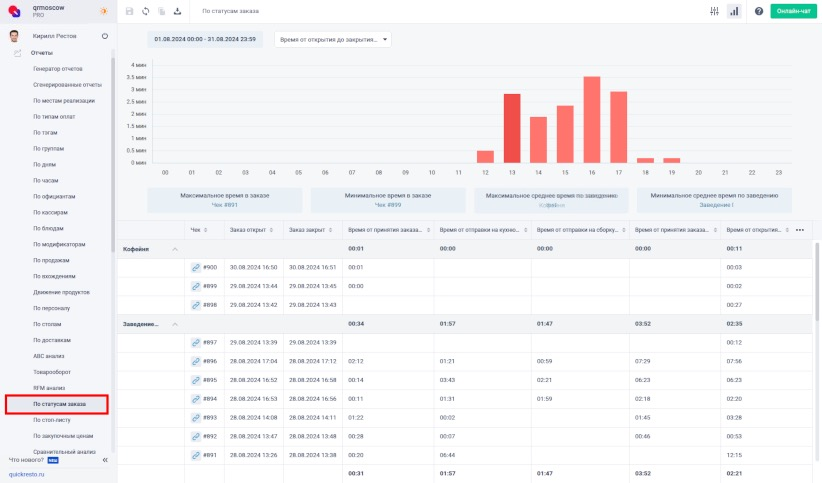
С помощью Фильтрации можно выбрать конкретное заведение или определённые чеки.
После применения фильтров данные будут отображаться как в таблице, так и на графике. График позволяет настроить дополнительный параметр отображения, в котором представлены Этапы работы с заказом. На графике будет отображаться среднее время по часам для каждого этапа выполнения заказа.
По умолчанию график строится с выбором параметра «Время от открытия до закрытия, мин.».
Примечание! Для отображения нужного этапа работы с заказом на графике, не изменяя настройки фильтрации, можно воспользоваться дополнительным параметром.
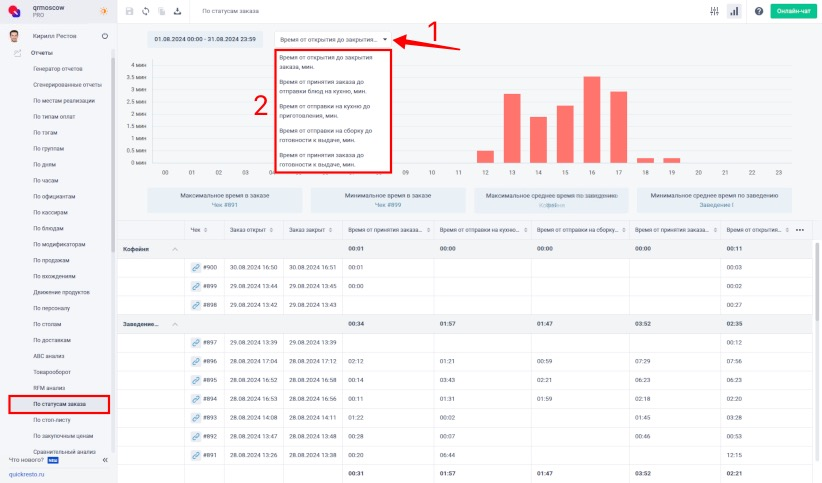
Отчет можно выгрузить в виде таблицы с помощью кнопки Экспорт.
По стоп-листу
Отчет По стоп-листу позволяет отслеживать, какие блюда добавляются в стоп-лист на кассовом терминале, на какое время они временно исключаются из продаж, а также выявлять сотрудников, которые чаще других останавливают продажу этих блюд. Данные в отчете представлены в разрезе заведения.
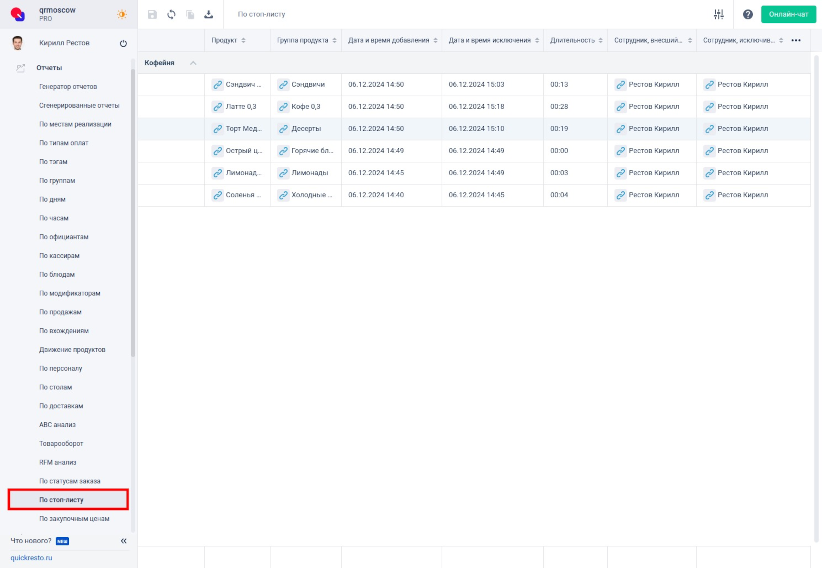
В отчете есть следующие колонки:
- Продукт, добавленный в стоп-лист.
- Группа продукта, в которую входит добавленный в стоп-лист продукт.
- Дата и время добавления продукта в стоп-лист.
- Дата и время исключения продукта из стоп-листа.
- Длительность — время прошедшее между добавлением продукта в стоп-лист и исключением его из стоп-листа. Данные отображаются в форме часы: минуты.
- Сотрудник, внесший продукт в стоп-лист.
- Сотрудник, исключивший продукт из стоп-листа.
С помощью Фильтрации можно выбрать заведение, продукты, сотрудников и прочие параметры, по которым нужно отобразить данные.
Отчет можно выгрузить в виде таблицы с помощью кнопки Экспорт.
По закупочным ценам
Отчет по закупочным ценам показывает изменения цен на закупки с учетом экономии и потерь в разрезе каждого месяца.
На каждый месяц предусмотрено четыре колонки:
- Количество.
- Средняя цена.
- Изменение цены.
- Потеря/экономия.
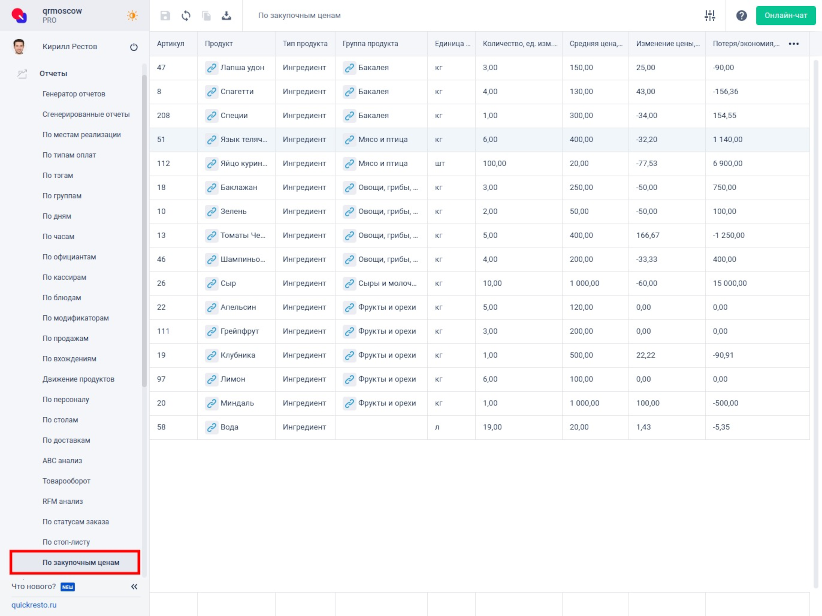
В отчете есть следующие основные колонки:
Артикул продукта.
Продукт.
Тип продукта.
Группа продукта, в которую входит продукт.
Единица измерения продукта.
Количество, ед. изм. — общее количество приобретенного продукта по всем проведенным приходным накладным.
Средняя цена, ₽ — средневзвешенная цена приобретенного продукта за месяц.
Изменение цены, % — изменение цены текущего месяца к предыдущему.
Потеря/экономия, ₽ — общий расчет суммы потери или экономии при приобретении продукта в месяц.
Сумма потерь или экономии рассчитывается по следующей формуле:
(Средняя цена прошлого месяца — Средняя цена текущего месяца) × Количество купленного товара в текущем месяце.
Например, если в январе средняя цена составила 120 рублей, а в феврале — 110 рублей, и было закуплено в феврале 3 килограмма продукта, расчет будет следующим: (120 — 110) × 3 = 30 рублей. Это означает, что мы сэкономим 30 рублей на закуп в феврале по сравнению с ценами января.
С помощью Фильтрации вы можете выбрать период отображения данных, конкретный продукт и исключить нулевые записи (блюда, у которых в течение года не было приходных накладных будут скрыты). Вы также можете задать другие параметры для настройки отображения информации.
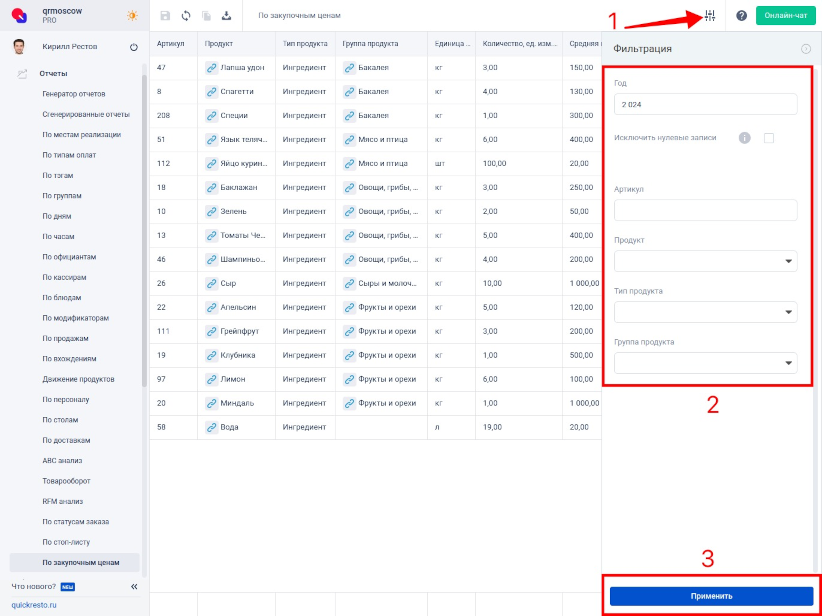
Если необходимо распечатать отчет или выгрузить к себе для дальнейшей работы, то это можно сделать через кнопку Экспорт на верхней панели инструментов. Файл загружается в формате .xls или .csv.
Сравнительный анализ
Сравнительный анализ — отчет, показывающий изменения за год по одному из трех параметров: выручке, себестоимости или фудкосту.
Важно! Для получения доступа к отчету необходимо обратиться в отдел технической поддержки по номеру телефона 8 800 500-21-38 или написать в чат.
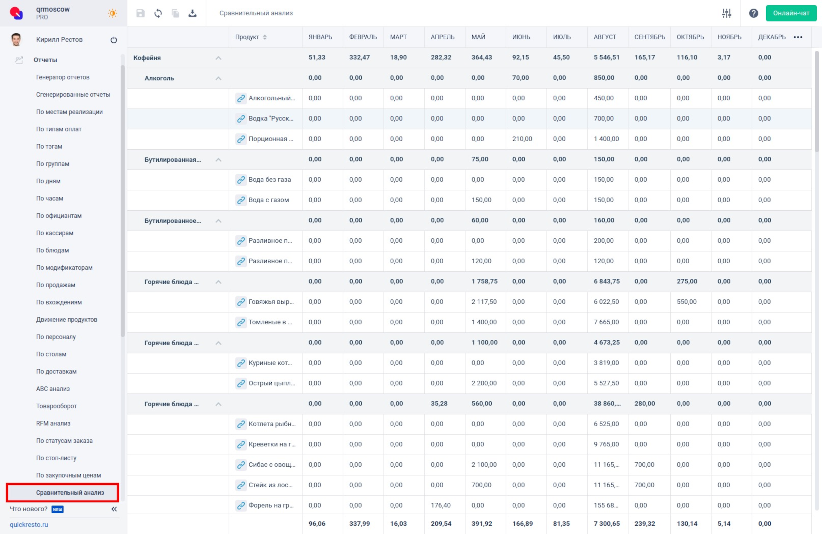
В отчете есть следующие основные колонки:
- Заведение — по данной колонке будет происходить группировка данных.
- Продукт — наименование продукта.
- Тип продукта.
- Название месяцев — периоды времени, по которым происходят изменения.
В отчете можно отобразить колонки, которые по умолчанию скрыты, нажмите на три точки (…) в крайней правой колонке и установите флаг слева от названий нужных колонок. Выбранные колонки автоматически появятся в таблице отчета.
С помощью Фильтрации вы можете выбрать период отображения данных, конкретный параметры отчета (выручка, себестоимость или фудкост), продукт, заведение и прочие параметры, по которым нужно отобразить данные.
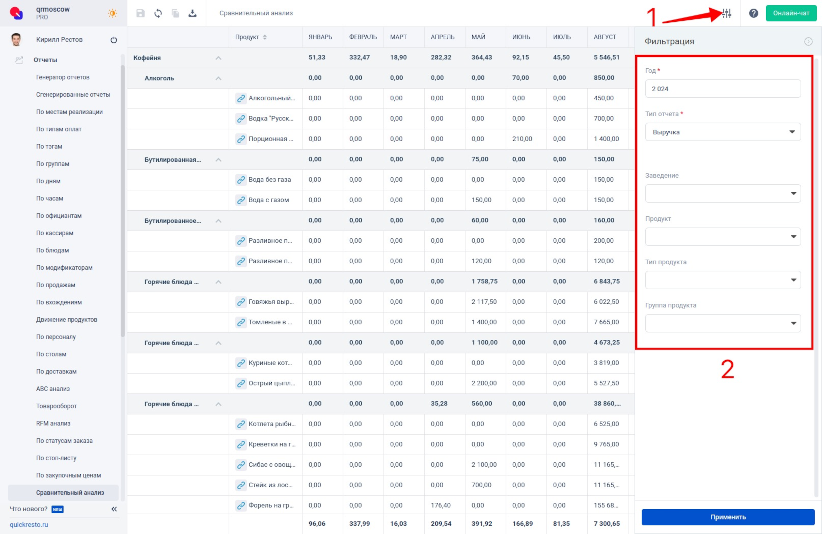
Если необходимо распечатать отчет или выгрузить к себе для дальнейшей работы, то это можно сделать через кнопку Экспорт на верхней панели инструментов. Файл загружается в формате .xls или .csv.